آشنایی با Blending Mode افتر افکت (معرفی تصویری 37 نوع)

مثل فتوشاپ، افتر افکت هم قسمتی به اسم Blending Mode داره. Blending Mode افتر افکت یکی از ویژگیهای مهم برای تبدیل شدن یه ویدیو به یه موشن گرافیک خوب هستش. وقتی که به طور مناسب از گزینه های Blending Mode توی افتر افکت استفاده کنین میتونین خیلی قدرتمند ظاهر بشین و موشن گرافیک های حرفه ای تولید کنین.
هدف من از نگارش این مقاله اینه توی زمان شما صرفه جویی کنم و یه پیش نمایش جامع از هر Blending Mode موجود توی افتر افکت، با یه تعریفی واضح و ساده به شما بدم تا بتونین به سرعت تصمیم بگیرین که کدوم Blending Mode برای لایه ها، ترکیب بندی ها یا ویدیوی شما بهترین کارایی رو داره.
بیایین اول درباره موضوعات کلی توی این زمینه صحبت کنیم.
Blending Mode افتر افکت چیه؟
خیلی ساده میتونیم بگیم که Blending Mode توی افتر افکت به شما کمک میکنه تا نور، رنگ ها یا شکل یه لایه رو با لایه های دیگه زیر اون ترکیب کنین.
وقتی Blending Mode رو روی یه لایه اعمال می کنین، تمام لایه های زیر اون تحت تأثیر قرار می گیرن. در واقع Blending Mode برای ادغام دادههای چندین لایه با هم استفاده میشه.
نکته: میتونین فایل psd فتوشاپ تون رو که دارای لایههای blending هستش رو وارد افترافکت کنین، با این کار فایل دقیقاً همون تنظیمات رو حفظ میکنه.
Blending Mode افتر افکت کجاست؟
گزینههای Blending Mode رو میتونین توی تایم لاین افتر افکت پیدا کنین، تصویر زیر رو ببینین.
اگه نوار کشویی blend mode رو پیدا نکردین روی Layer name > Columns > Modes کلیک راست کنین.

میانبر Blending Mode افتر افکت:
با استفاده از این میانبر می تونین به سرعت گزینه کشویی Blending Mode رو تغییر بدین: SHIFT رو نگه دارین و بعد – یا + رو بزنین.

نحوه عملکرد Blending Mode در افتر افکت:
به زبان ساده وقتی Blending Mode روی یه لایه اعمال میشه، ظاهر زیر لایه تغییر می کنه. در کل میتونیم بگیم که Blending Mode مقدار رنگ رو تغییر میده ولی بعضی از اونا مثل silhouette و stencil کانال های آلفا لایه زیرشون رو تغییر میدن. تصویر پایین رو ببینین.

معرفی Blending Mode های افتر افکت:
توی افتر افکت،حدود 37 تا Blending Mode داریم که توی ادامه این مقاله پیشنمایش تصویری، هر Blending Mode افتر افکت رو با یه توضیح مختصر درباره اون براتون گذاشتیم که میتونین ببینین.
Normal blend Modes

normal blend mode یا حالت ترکیبی معمولی، حالت پیش فرض یه لایه هستش، به این معنی که هیچ ترکیبی روی هیچ لایه ای اتفاق نیوفتاده.
Dissolve blend Mode
این Blending Mode حالت شفافیت لایه رو به دانه یا نقطه تغییر میده، هر چه شفاف تر باشه دانه های کمتری توی این حالت نشون داده میشه. حالت Dissolve وقتی میتونه مورد استفاده قرار بگیره که می خواین دانه یا نقطه هایی رو به یه فیلم بی عیب و نقص اضافه کنین تا فیلمتون سبک قدیمی پیدا کنه.
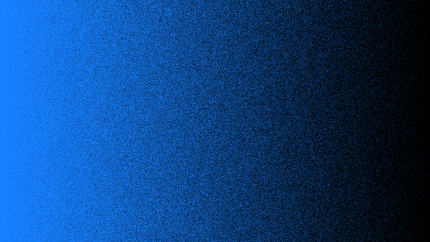
Dancing Dissolve Mode
حالت Dancing Dissolve بر اساس گرادیان و شفافیت، دانه های متحرک توی صفحتون ایجاد می کنه. این Blending Mode برای ایجاد پسزمینه فیلم سیاه و سفید یا پسزمینه قهوهای به سبک قدیمی بسیار مفید هستش.
متأسفانه ما نمیتونیم اندازه دانه یا سرعت انیمیشن رو توی این نوع Blending Mode کنترل کنیم، اگه نیاز دارین که این ویژگی هارو خودتون تنظیم کنین میتونین از افکت add grain توی قسمت Effect & Presets استفاده کنین.
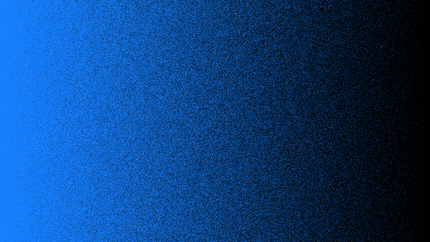
Darken blend Mode
حالت Darken، روشنایی لایه شما رو تجزیه و تحلیل می کنه، توی این حالت درخشندگی ها، شفاف تر و تیرگی ها، مات تر میشن.
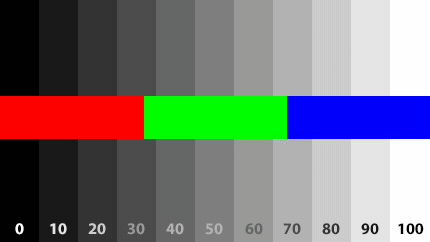
Multiply Mode
از این حالت multiply خیلی توی افتر افکت استفاده میشه تا سفید صد درصدی رو حذف کنه و روی لایه کاملاً شفاف بشه.
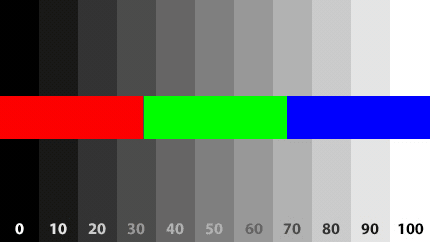
Color Burn Mode
حالت color burn، کنتراست بین رنگهای پایه و ترکیبی(blend) رو افزایش میده و در نتیجه تونهای میانی (mid-tones) خیلی اشباع شده و باعث کاهش بخش پر نورتر تصویر میشه.
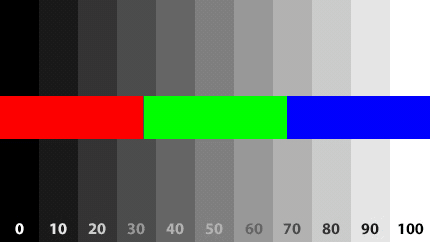
Classic Color Burn Mode
حالت Classic Color Burn همون حالت Color Burn توی افتر افکت 5.0 و نسخه های قبلی هستش. معمولاً برای حفظ سازگاری با پروژه های قدیمی افتر افکت از این حالت استفاده میشه.
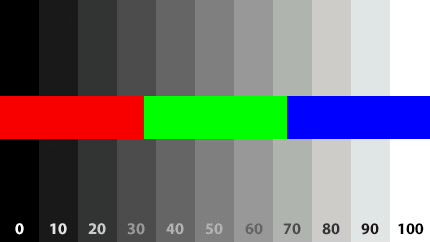
Linear Burn Mode
حالت linear burn شبیه به حالت color burn هستش، اما این حالت کنتراست بسیار کمتری داره و روشنایی تصویر رو هم کم میکنه.
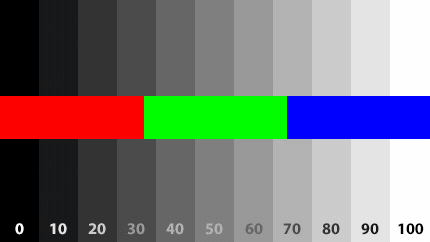
Darker color Mode
پایین میتونین نمونه ای از حالت darker color رو ببینین، جایی که من یه سفید یکدست رو به سیاهی کامل اضافه کردم تا بتونین ببینین که چه جوری قسمت تیره تر تصویر، نشون داده میشه. در واقع هر پیکسل رنگ تیره تر به مقدار رنگ منبع و مقدار رنگ زیرین مربوط میشه. حالت darker color شبیه Darken هستش، اما Darker Color روی کانال های رنگی کار نمی کنه.
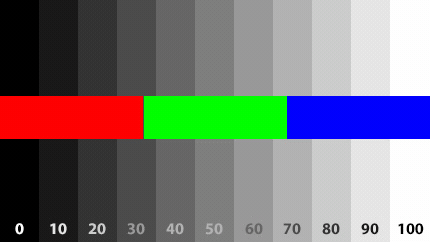
Add Mode
حالت add برای برجستهسازی و درخشندگی تصویر و لطیف کردن ناحیه تاریک استفاده میشه. به طور کلی حالت add روشنایی و مقادیر رنگ رو افزایش میده.
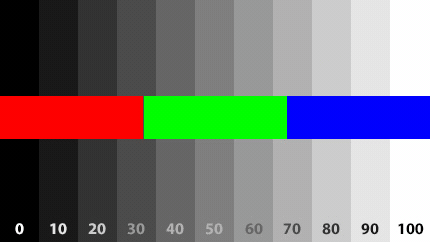
Lighten Mode
حالت lighten مقادیر نور بالاتر رو حفظ می کنه و رنگ تیره رو حذف می کنه. اساساً معکوس حالت darken هستش.

Screen blend Mode
حالت Screen blend، سیاهی خالص رو از لایه حذف می کنه و اون رو شفاف می کنه، بقیه رنگ های خاکستری هم یه کمی شفاف میشن و سفید مات میشه. حالت screen blend معکوس حالت multiply mode هستش.

Color Dodge Mode
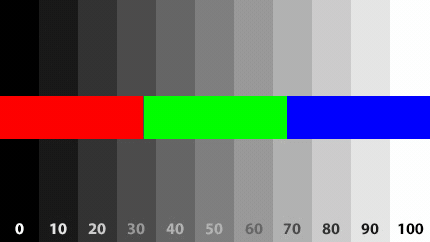
Classic Color Dodge Mode
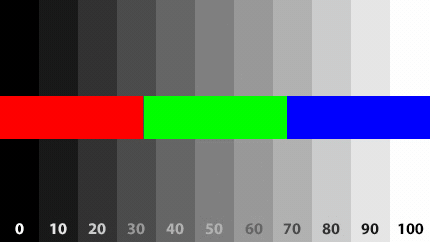
Linear Dodge Mode
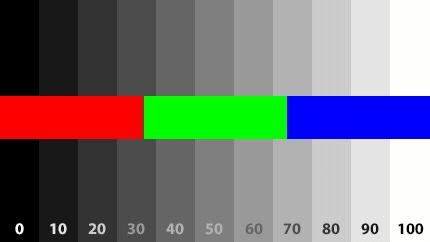
Lighter Color Mode
حالت lighter color حفظ میشه و رنگ روشنتر روی تصویر منبع انتخاب میشه و بقیه رنگهای تیرهتر حذف میشن. Lighter Color کار مشابه حالت Lighten رو انجام میده، اما رنگ روشن تر توی کانال رنگ جداگانه عمل نمی کنه.
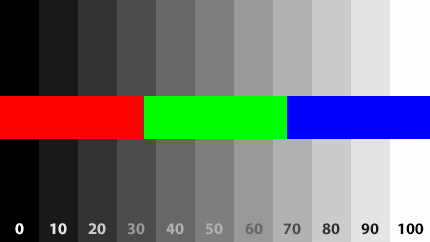
Overlay Mode
حالت overlay احتمالاً یکی از blending mode هایی هستش که زیاد استفاده میشه، همونطور که توی تصویر پایین میبینین. این حالت رنگهای غنی میده و بر رنگهای تصویر تأکید میکنه. حالت Overlay همچنین نقاط برجسته و سایه های لایه زیرین رو حفظ می کنه.
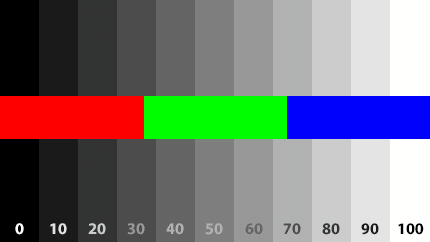
Soft light Mode
حالت Soft light خیلی شبیه به حالت overlay هستش اما توی این حالت تأکید کمتر روی رنگ میشه و میشه گفت یه حالت overlay نامحسوس داره.
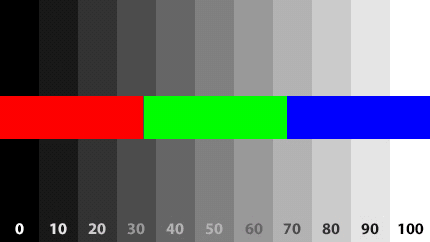
Hard light Mode
حالت hard light، حالت multiply و screen رو با استفاده از مقادیر کانال روشنایی بر اساس لایه blend محاسبه و ادغام می کنه. حالت hard light برای ایجاد ظاهر سایه ها روی یه لایه استفاده میشه.
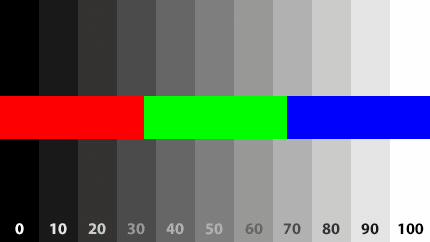
Linear light Mode
حالت linear light، تنظیمات سختتری توی مقایسه با حالت hard light داره. با کاهش یا افزایش روشنایی رنگ ها رو می سوزنه یا سیاهشون میکنه. جالبه که بدونین از سطوح خاکستری برای این کار استفاده می کنه. خاکستری بیشتر از 50 درصد باعث میشه که شما ظاهر تیره تری توی تصویر داشته باشین و خاکستری کمتر از 50 درصد رنگ بسیار روشنی به شما میده.
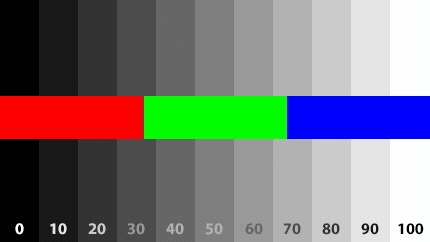
Vivid light Mode
vivid light یه نسخه شدید از حالت linear light هستش. توی این حالت تصویر نهایی همون تصویر اولیه با رنگ های بسیار اشباع شده و کنتراست بالا هستش.
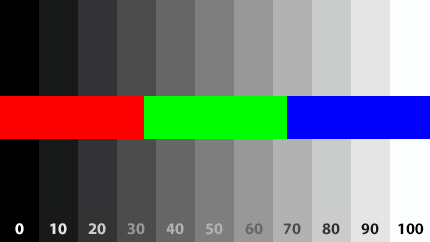
Pin light Mode
حالت Pin Light جایگزین رنگ ها بر اساس سطح خاکستری هستش. توی این حالت مقادیر بین 50٪ و 80٪ خاکستری چندین برابر میشن. پیکسل های روشن تر از رنگ زیر جایگزین میشن و پیکسل های تیره تر از رنگ زیرین تغییر نمی کنن.
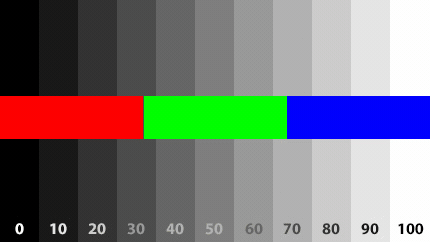
Hard Mix Mode
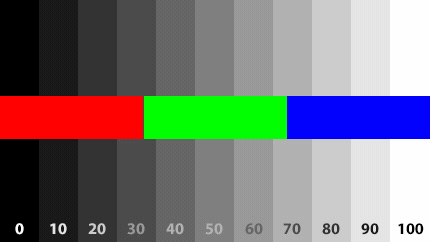
Difference Mode
حالت difference یه افکت معکوس به لایه زیرش ایجاد می کنه. اگه می خواین یه انیمیشن سبک Photo نگاتیو ایجاد کنین، این حالت difference افترا فکت براتون میتونه خیلی کاربردی باشه.
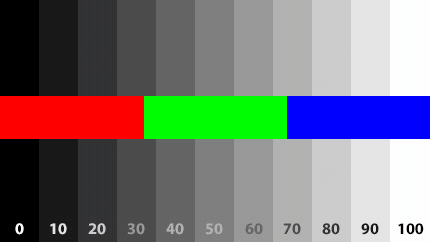
Classic Difference Mode
حالت Classic difference برای کاربرانیه که از نسخه های قدیمی افتر افکت استفاده میکنن. این حالت در واقع فقط برای حفظ سازگاری پروژههای قدیمی توی افتر افکت وجود داره و دقیقاً همون کاری رو انجام میده که حالت معمولی Difference انجام میده.
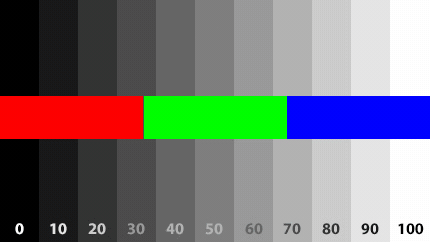
Exclusion Mode
حالت exclusion اثری مشابه حالت difference که بالا توضیح دادیم رو ایجاد می کنه اما کنتراست کمتری توی تصویر اعمال می کنه.
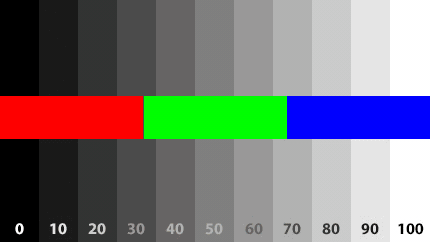
Substract Mode
حالت subtract با کم کردن روشنایی رنگ های تصویر رو تیرهتر میکنه. هر چه ناحیه روشنتر باشه، تاریکی بیشتر میشه، در حالی که ناحیه تاریک توی این حالت کمتر تحت تأثیر قرار میگیره و دچار تغییرات کمتری میشه.
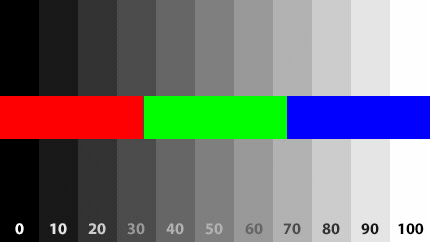
Divide Mode
حالت Divide برعکس حالت subtract عمل میکنه. توی این حالت رنگهای تیرهتر نتایج روشنتری رو ایجاد میکنن، در حالی که نواحی روشن هیچ تغییری نمیکنن.
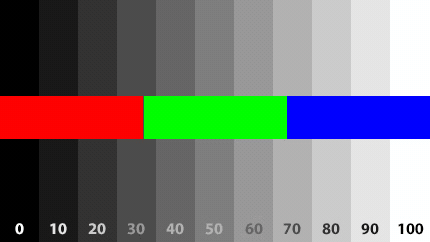
Hue Mode
حالت Hue رنگ های تصویر رو تغییر میده و حالت اشباع و کیفیت تصاویر اصلی رو حفظ می کنه.
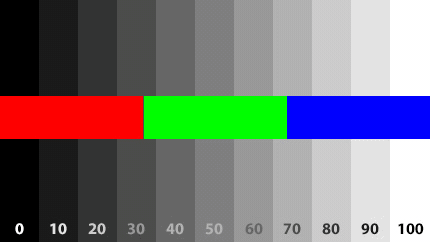
Saturation Mode
حالت saturation رنگ و درخشندگی لایه اول رو حفظ می کنه و کمترین مقدار اشباع رو برای لایه زیرین ایجاد می کنه.
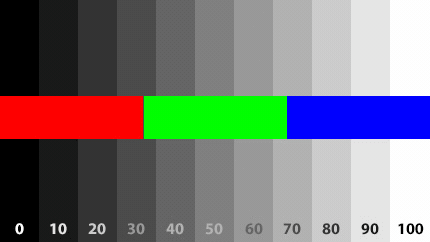
Color Mode
حالت color در حالی که از رنگ و اشباع لایه دوم استفاده می کنه، درخشندگی لایه اصلی رو هم حفظ می کنه. حالت color معمولا برای رنگ آمیزی تصاویر تک رنگ استفاده میشه.
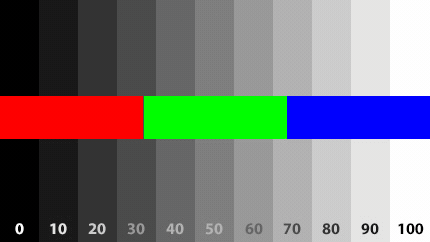
Luminosity Mode
حالت luminosity، رنگ و اشباع لایه پایه رو حفظ می کنه. در حالی که درخشندگی لایه ترکیبی رو یکپارچه می کنه.
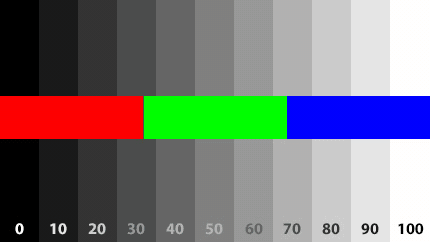
Stencil Alpha Mode
Stencil alpha یه کانال آلفای معکوس ایجاد می کنه، توی تصویر پایین میتونین ببینین که متن با حالت Stencil alpha شفاف شده تا بتونه لایه جوهر رو توی خودش نشون بده. Stencil Alpha همچنین یه پس زمینه سیاه پیش فرض ایجاد می کنه.
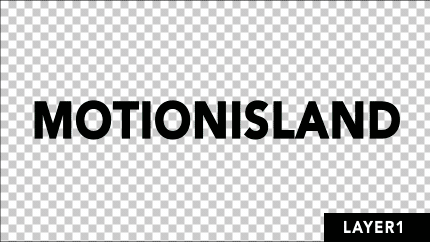
Stencil Luma Mode
حالت Stencil Luma از روشنایی لایه خودش به عنوان آلفا استفاده می کنه، هر چه لایه شما سفیدتر باشه لایه 2 رو بیشتر نشون میده، هر چه لایه شما تیره تر باشه مات تر نشون داده میشه.
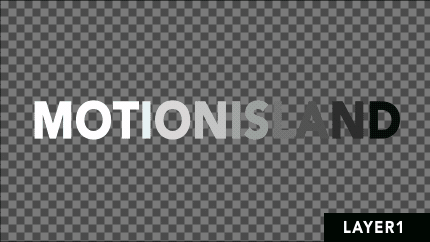
Silhouette Alpha Mode
حالت آلفای Silhouette اولین لایه شما رو با شفافیت 0% کاملا شفاف می کنه. اگر از تصویری با حالت آلفای silhouette استفاده میکنین، مطمئن بشین که یه کانال آلفا داره.
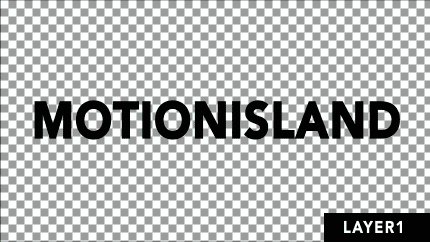
Silhouette Luma Mode
حالت Silhouette Luma به شما این امکان رو میده که یه لایه تا حدی شفاف روی لایه دوم ایجاد کنین، رنگ سفید 0% شفافیت لایه شما رو ایجاد می کنه و سیاه اون رو به 100% می رسونه که باعث میشه لایه شما شفاف و ناپدید بشه. برای این که این حالت رو کامل متوجه بشین تصویر پایین رو ببینین.
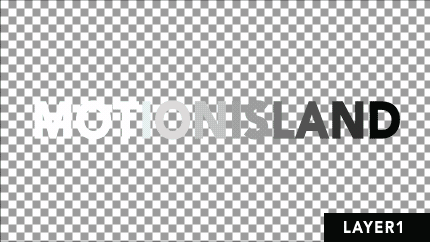
Alpha Add Mode
حالت Alpha Add افترا فکت به شما این امکان رو میده که وقتی 2 تا ماسک رو با هم ترکیب می کنین لبه ها رو اصلاح کنین. توی این مثال ما 2 ماسک داریم که نباید هیچ لبه سفیدی داشته باشن، یه راه حل سریع به جای جابجایی ماسک ها اعمال حالت ماسک آلفا روی اونا هستش.
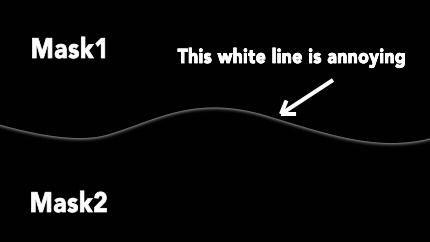
کدوم blending mode افتر افکت بیشترین استفاده رو داره؟
بر اساس تجربه و تحقیقاتم میتونم بگم که blending mode های Screen, Multiply, Add, Overlay توی نرم افزار افتر افکت بیشترین استفاده رو دارن.
کسایی که دوست دارن در مورد blending mode افتر افکت جزییات بیشتری رو بدونن می تونن به وب سایت Adobe After Effects blending mode مراجعه کنن.
سخن پایانی:
امیدوارم این مقاله راهنمای استفاده از blending mode افتر افکت برای شما مفید بوده باشه، اگه سوالی داشتین همین پایین از ما بپرسین. راستی اگه دنبال یادگیری افتر افکت هستی ما میتونیم بهت کمک کنیم چون کلی آموزش های خفن توی این زمینه داریم.
اگه هم میخوای توی حرفه موشن گرافیک متخصص بشی ولی نمیدونی از کجا شروع کنی، موشن گورو بهت کمک میکنه تا موشن گرافیک رو سریع و تخصصی یاد بگیری.
فقط کافیه به قسمت محصولات آموزشی سایت بری، اونجا کلی آموزش عالی داریم تازه آموزش های رایگان زیادی هم داریم که بهترین راه برای شروع این مسیره. پس منتظر چی هستی همین الان استارت کارت رو بزن.
اگه هم برای کسب و کارت نیاز به یه ویدیو موشن گرافیک قوی داری، همین امروز سفارش موشن گرافیکت رو ثبت کن.





سپاس بابت توضیحات ارزشمند به همراه ویدیوهایی که درک این مفاهیم را تکمیل می کنند.
ممنون از،توضیحاتتون ، عالی بود✨️
خدا قوت نکات خوبی را گفتید مخصوصا در مورد بلندینگ مد که مفید است.